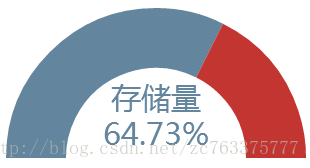Echarts关于仪表盘
https://blog.csdn.net/zc763375777/article/details/53837391
来无事,制作不一样的图标一发,领导让把仪表盘做成百分条,我TM也是醉了,大体样式如下图:(图标是没2秒变化的)
<div id="main" style="width: 400px;height: 300px;"></div>
<script>
var myChart = echarts.init(document.getElementById("main"));
option = {
//提示框组件。开发实际中去掉了指针,提示框可以不用设置。
tooltip: {
formatter: "{a} <br/>{b} : {c}%"
},
//工具栏。本次好像也没用到,刷新,下载,我觉得还是挺实用的,具体开需求!
toolbox: {
feature: {
restore: {},
saveAsImage: {}
}
},
//下面属性才是仪表盘的核心!!反正我是这么认为的!!!
series: [{
//类型
type: 'gauge',
//半径
radius: 150,
//起始角度。圆心 正右手侧为0度,正上方为90度,正左手侧为180度。
startAngle: 180,
//结束角度。
endAngle: 0,
center: ['50%', '90%'],
//仪表盘轴线相关配置。
axisLine: {
show:true,
// 属性lineStyle控制线条样式
lineStyle: {
width: 60,
color:[[1, '#63869e']]
}
},
//分隔线样式。
splitLine: {
show: false,
},
//刻度样式。
axisTick: {
show: false,
},
//刻度标签。
axisLabel: {
show:false,
},
//仪表盘指针。
pointer: {
//这个show属性好像有问题,因为在这次开发中,需要去掉指正,我设置false的时候,还是显示指针,估计是BUG吧,我用的echarts-3.2.3;希望改进。最终,我把width属性设置为0,成功搞定!
show: false,
//指针长度
length:'90%',
width:0,
},
//仪表盘标题。
title: {
show: true,
offsetCenter: [0, '-40%'], // x, y,单位px
textStyle: {
color: '#hhh',
fontSize: 30
}
},
//仪表盘详情,用于显示数据。
detail: {
show: true,
offsetCenter: [0, '-10%'],
formatter: '{value}%',
textStyle: {
fontSize: 30
}
},
data: [{
value: 0,
name: '存储量'
}]
}]
};
myChart.setOption(option);
//设置定时,加载随机数据,可以直观显示
timeTicket = setInterval(function() {
var random=(Math.random() * 100).toFixed(2);
var color=[[random/100, '#63869e'], [1, '#c23531']];
option.series[0].axisLine.lineStyle.color=color;
option.series[0].data[0].value =random ;
myChart.setOption(option, true);
}, 200)
</script>- 1
- 2
- 3
- 4
- 5
- 6
- 7
- 8
- 9
- 10
- 11
- 12
- 13
- 14
- 15
- 16
- 17
- 18
- 19
- 20
- 21
- 22
- 23
- 24
- 25
- 26
- 27
- 28
- 29
- 30
- 31
- 32
- 33
- 34
- 35
- 36
- 37
- 38
- 39
- 40
- 41
- 42
- 43
- 44
- 45
- 46
- 47
- 48
- 49
- 50
- 51
- 52
- 53
- 54
- 55
- 56
- 57
- 58
- 59
- 60
- 61
- 62
- 63
- 64
- 65
- 66
- 67
- 68
- 69
- 70
- 71
- 72
- 73
- 74
- 75
- 76
- 77
- 78
- 79
- 80
- 81
- 82
- 83
- 84
- 85
- 86
- 87
- 88
- 89
- 仪表盘默认是三个区域,此次百分比显示,只能设置两个区域。
- 通过改变axisLine(仪表盘轴线相关配置)中的lineStyle中color数组,默认是3个。
- 本次,我初始化的时候是1个,然后定时加载显示2个,用百分比隔开,成功显示进度条样式。
- 图标是动态变化的,开发的时候可以根据需求设置,在此次样例中,我设置了随机数
Echarts关于仪表盘的更多相关文章
- Echarts——更改仪表盘方向和颜色
做小项目需要用到仪表盘,官方给出的颜色设置如下: 而我想要如下样式的: 最后,经过一番折腾算是搞成了如下样式效果: 要达到上面效果关键在于设置Echarts的如下两处js代码: 1.大小值要颠倒,因为 ...
- echarts实现仪表盘(自己动起来,没有后端,顺便重温math.random
let a = parseInt(Math.random() * (2 + 1), 10); let arr = []; arr.push(res[a]); let option = { toolti ...
- echarts gauge 仪表盘去除外发光效果
textStyle中加shadow选项: textStyle: { shadowColor : '#000', //默认透明 shadowBlur: 0 }
- ECharts学习(4)--仪表盘
1. ECharts中的仪表盘,要使用这个图表时把series中的type属性修改成'gauge',然后在detail中设置仪表盘详情,用于显示数据.最常用的是formatter(格式化函数或者字符串 ...
- echarts仪表盘如何设置图例(legend)
echarts 图表中经常需要对不同的颜色设置图例标识不同的意义,而仪表盘的指针只存在一个值,如何表示不同颜色的意义,官网配置项并未给出该功能: 不同段的颜色是通过axisLine->lineS ...
- Echarts CPU监控 (折线仪表盘,图例混搭)
https://blog.csdn.net/mengxiangfeiyang/article/details/44802939 CPU page <script type="tex ...
- 使用echarts绘制漂亮的渐变键盘仪表盘
echarts官方示例和默认样式都比较难看,经过一顿捣鼓实现比较漂亮的渐变仪表盘. 第一步:设置轴线 将图表轴线.label.分割线.隐藏,只保留刻度,然后修改刻度样式达到最终效果.不过要注意的是ax ...
- echarts仪表盘配置参数
require.config({ paths:{ echarts:"js/chart" } }); require([ 'echarts', 'echarts/chart/gaug ...
- echarts仪表盘
echarts链接:https://gallery.echartsjs.com/editor.html?c=xkasbcOqh0 代码: var axislineColor = new echarts ...
随机推荐
- java中间缓存变量机制
public static void main(String[] args){ int j = 0; for(int i = 0; i < 100; i++) j = j++; System.o ...
- drf信号量
Django信号量回顾及drf信号量常用操作 一.在写接口视图时,保存/删除/更新数据前后需要对序列化后的数据进行处理的方法: 1.重写mixins.CreateModelMixin中恩的create ...
- 阿里p3c(代码规范,eclipse插件、模版,idea插件)
阿里p3c 一.说明 代码规范检查插件p3c,是根据<阿里巴巴Java开发手册>转化而成的自动化插件. (高级黑:P-3C“Orion”,反潜巡逻机,阿里大概取p3c先进,监测,发现潜在问 ...
- php配置-解决大数据超多字段的POST方式提交无法完全接受的问题
例如:在盘点表的数据提交中出现了POST大量数据超多字段的将近2000个字段,部分字段没有接受:修改方法为修改php.ini 将max_input_var调大,该值默认为1000 max_input_ ...
- nginx worker_processes 配置
搜索到原作者的话:As a general rule you need the only worker with large number ofworker_connections, say 10,0 ...
- 1.ansible基本参数介绍
想使用ansible 先--help学习下基本的options吧小兄弟1: -m 指定模块名称只有一个模块command 可以省略:-M 指出模块路径来加载2: -a 指定模块参数就是模块的内容你知道 ...
- UVA 12171 Sculpture
https://vjudge.net/problem/UVA-12171 题目 某人设计雕塑,用的是很扯的方法:把一堆长方体拼起来.给出长方体的坐标和长宽高,求外表面积.因为要将这雕塑进行酸洗,需要知 ...
- 【C/C++】龙格库塔+亚当姆斯求解数值微分初值问题
/* 解数值微分初值问题: 龙格-库塔法求前k个初值 + 亚当姆斯法 */ #include<bits/stdc++.h> using namespace std; double f(do ...
- 微信小程序 canvas 字体自动换行(支持换行符)
微信小程序 canvas 自动适配 自动换行,保存图片分享到朋友圈 https://github.com/richard1015/News 微信IDE演示代码https://developers.w ...
- JPA save新增问题
前台传递json,有关联表的情况下 { //主键 "pId" : 0, "platformId" : 0, "poNo" : "p ...